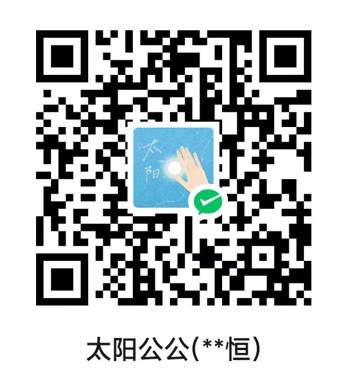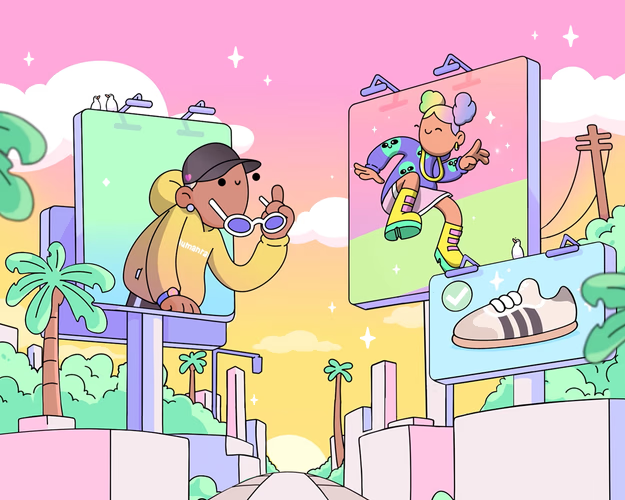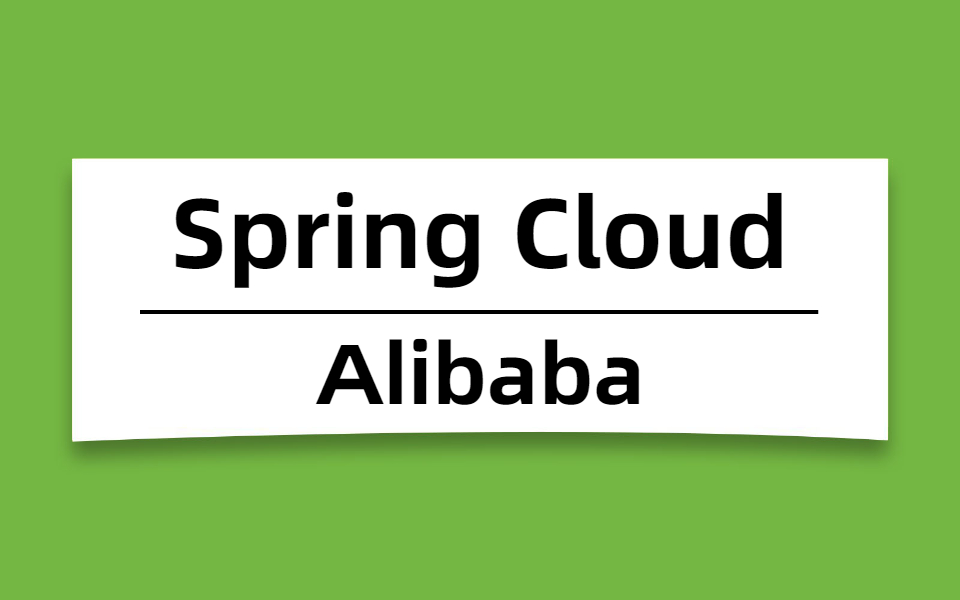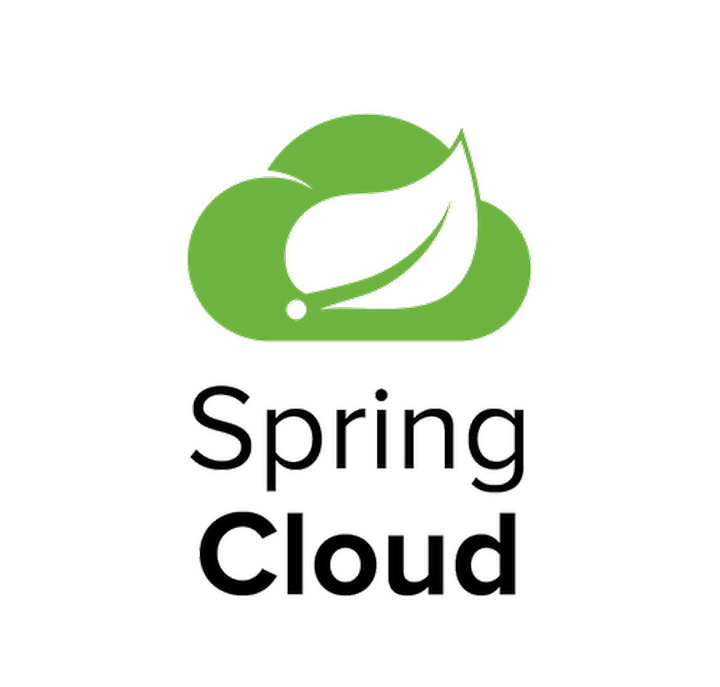Linux-Shell-MySQL
1. 准备工作
现在
MySQL虽说可以通过Docker一键安装,但是还是有很多公司的项目依旧在使用传统的方式进行安装。如下方式可以通过脚本一键安装
MySQL 5.7.35准备环境:
- 操作系统:CentOS 7.6 64位
- 实例配置:1核 1GB 5Mbps
- MySQL:
mysql 5.7.35准备脚本(网盘自取):
- 链接:https://pan.baidu.com/s/1vXElBOA_zM1dlwxUT-wi7Q
- 提取码:kh9m
2. 步骤
- 将脚本上传至
/tmp目录下- 给脚本添加权限添加权限
- 执行脚本
- 开放防火墙端口,并刷新配置
- 配置
MySQL- 测试链接
将脚本上传至
/tmp目录下
给脚本添加权限添加权限
1
[root@VM-24-4-centos tmp]# chmod +x mysqlinstall_auto.sh
执行脚本
1
2
3
4
5
6
7
8
9
10
11
12
13
14
15
16
17
18
19
20
21
22
23
24
25
26
27
28
29
30[root@VM-24-4-centos tmp]# ./mysqlinstall_auto.sh
#################################################
MySQL自动部署脚本执行
#################################################
发现MySQL-server安装文件 mysql-community-server-5.7.35-1.el7.x86_64.rpm
发现MySQL-client安装文件 mysql-community-client-5.7.35-1.el7.x86_64.rpm
--------------------------------------------------------------------
正在安装MySQL...
正在卸载MariaDB
已卸载MariaDB
正在安装MySQL-server...
warning: mysql-community-server-5.7.35-1.el7.x86_64.rpm: Header V3 DSA/SHA256 Signature, key ID 5072e1f5: NOKEY
################################# [100%]
Updating / installing...
################################# [100%]
server安装完成
正在安装MySQL-client...
warning: mysql-community-client-5.7.35-1.el7.x86_64.rpm: Header V3 DSA/SHA256 Signature, key ID 5072e1f5: NOKEY
################################# [100%]
Updating / installing...
################################# [100%]
client安装完成
--------------------------------------------------------------------
正在启动MySQL...
启动成功
--------------------------------------------------------------------
正在获取mysql初始密码
mysql初始密码: )tLp(LCD<6*S
-------------------------------------------------
部署脚本执行完成开放防火墙端口,并刷新配置
1
2
3
4
5[root@VM-24-4-centos tmp]# firewall-cmd --zone=public --add-port=3306/tcp --permanent # 开放3306端口
success
[root@VM-24-4-centos tmp]# firewall-cmd --reload # 刷新防火墙配置
success
[root@VM-24-4-centos tmp]#配置
MySQL1
2
3
4
5
6
7
8
9
10
11
12
13
14
15
16
17
18
19
20
21
22
23
24
25
26
27
28[root@VM-24-4-centos tmp]# mysql -u root -p
Enter password:
Welcome to the MySQL monitor. Commands end with ; or \g.
Your MySQL connection id is 3
Server version: 5.7.35
Copyright (c) 2000, 2021, Oracle and/or its affiliates.
Oracle is a registered trademark of Oracle Corporation and/or its
affiliates. Other names may be trademarks of their respective
owners.
Type 'help;' or '\h' for help. Type '\c' to clear the current input statement.
# 首次操作要求重置密码,必须大小写特殊字符组成, 我设置的密码为 P@ssw0rd
mysql> ALTER USER 'root'@'localhost' IDENTIFIED BY 'P@ssw0rd';
Query OK, 0 rows affected (0.00 sec)
# 授权远程访问 % 表示所有主机都可以访问
mysql> grant all privileges on *.* to 'root'@'%' identified by 'P@ssw0rd' with grant option;
Query OK, 0 rows affected, 1 warning (0.00 sec)
mysql> flush privileges; # 刷新权限信息
Query OK, 0 rows affected (0.00 sec)
mysql> exit
Bye
[root@VM-24-4-centos tmp]#测试链接

3. 脚本解析
1 |
|
本博客所有文章除特别声明外,均采用 CC BY-NC-SA 4.0 许可协议。转载请注明来自 Wickson Blog!
评论